台式打印机怎么连接共享打印机(如何添加本地打印机与共享网络上的打印机)

一.如何添加本地打印机
*.为确保安装过程正常,请关闭杀毒软件和防火墙
*.在安装过程中如果系统出现"驱动程序没有通过徽标测试……"的提示框,选择'仍然继续'即可。请放心,这没有任何问题,不会对系统造成任何问题。只要选择"仍然继续",系统就会开始正常的复制驱动程序安装文件。
*.下载相应驱动
1. 点击电脑屏幕右下角的"开始"菜单\"设置"\"控制面板"\"打印机",会打开"打印机和传真"文件夹;
2. 在"打印机和传真"文件夹中,双击"添加打印机",进入"添加打印机向导",点击"下一步";
3. 选择"连接到这台计算机的本地打印机",并且将"自动检测并安装我的即插即用打印机"前面的勾去掉,点击"下一步";
4. 在"使用以下端口"中选择"LPT1:打印机端口"(根据实际情况选择),点击"下一步";
5. 请注意,此时一定要选择"从磁盘安装";
6. 选择"浏览",然后选择到下载的驱动程序解压所在的文件夹中,然后选择"确定";
7. 此时,在"打印机"列表中,会自动显示出来打印机的型号,点击"下一步"继续安装驱动;
8. 在"打印机名"中,不用修改打印机的名称,使用默认的名称即可;同时,可以根据自己的需要选择是否将打印机设置成为默认打印机(推荐选择"是")。然后,点击"下一步";
9. 选择"不共享这台打印机",点击"下一步";
10. 根据自己的需要选择是否"要打印测试页",点击"下一步";
11. 点击"下一步",将会出现"正在完成添加打印机向导"的提示界面。此时,选择"完成"。
本地打印机添加成功。
二.如何添加网络打印机(6楼阅览室的打印机59.77.57.163)
· 首先准备好相关打印机驱动程序及记住所安装打印机的IP地址
· 下面演示的是网络打印机HP Lj4250(IP地址: 59.77.57.163 主楼3#607资料室)的驱动程序下载及安装过程(其他安装步骤类同,不同之处在于IP地址。
· 主楼3#605 IP地址:59.77.57.164
· 人文楼B#308 IP地址:59.77.49.2
第一步:下载驱动并保存驱动程序
到相应的网站下载好驱动之后将驱动程序文件解压缩存放位置记住并释放出来:
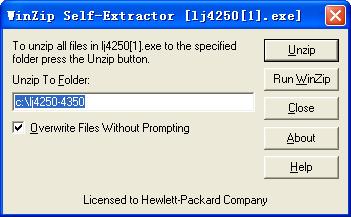
第二步:安装添加打印机
· 首先 开始——设置——控制面板——打印机和传真
· 在[打印机任务]—添加打印机

单击 [添加打印机]

· 单击[下一步]
· 弹出[添加打印机向导]

· 注意:要取消[自动检测并安装即插即用打印机(A)]复选框并继续[下一步]


单击[下一步]弹出[添加标准TCP/IP打印机端口向导]
在[打印机名或IP地址(A)]输入IP地址:59.77.57.163


· 电脑会自动在网上检测所指定IP地址的打印主机,稍等几秒,将再次弹出[添加打印机向导]

· 选择[从磁盘安装]

· 单击[浏览]选择我们存放该打印机驱动的正确位置

· [打开]——[确定]


· 选择正确型号,通常以电脑默认为首选。
· [下一步]

· 继续[下一步] ,[打印测试页]---否

· 最后单击[完成]


· 恭喜,网络打印机安装成功!
三.共享网络上的打印机
在A电脑上直接连有一台HP1020打印机,B电脑要共享A电脑上的打印机(设置前确保网络的通畅)
操作如下:
1.在A电脑上设置HP1020打印机的共享,假设共享名为hp(确保打印机在A电脑上已可正常使用)
2.记住A电脑的登陆用户名,密码,工作组与IP,假设IP为:219.229.101.130
3.在B电脑中搜索A电脑,方法为:在B电脑里,右键点击"网上邻居"然后选择"搜索计算机…"在弹出的窗口中输入A电脑的IP地址,选择搜索.找到后按要求输入用户名与密码并选中记住密码.双击需要共享的打印机,在连接到打印机中选择是,添加完后将该打印机设为默认打印机即可.
第3步也可以这样操作:选择添加打印机(选择网络打印机或连到其他计算机的打印机(选择连接到这台打印机….(在名称栏中输入A电脑的IP和共享打印机名称如 (在默认打印机里选择"是"(选择完成即可.
四.无法共享网络上的打印机时:
1.网络是否通畅
2.A电脑是否已开启
3.在A电脑上打印机是否可正常使用
4.在A电脑上打印机是否已设置了共享
5.在A电脑"开始(运行"里输入services.msc检查:service服务和computer browser服务是否为"自动"并已"启动"
6.检查A电脑中防火墙的设置,系统自带的防火墙的设置为:常规选项里选择"启用",不允许例外不选.例外选项里将"文件和打印机共享"打钩.对于安装了瑞星防火墙的设置:将安全等级设置为"中"
7.在A电脑"开始(运行"里输入gpedit.msc检查:计算机配置(windows设置(安全设置(本地策略(安全选项(网络访问:本地帐户的共享和安全模式是否为:经典—本地用户以自己的身份验证
8.电脑是否中毒,查杀病毒
9.系统是否有故障,重装系统
,免责声明:本文仅代表文章作者的个人观点,与本站无关。其原创性、真实性以及文中陈述文字和内容未经本站证实,对本文以及其中全部或者部分内容文字的真实性、完整性和原创性本站不作任何保证或承诺,请读者仅作参考,并自行核实相关内容。文章投诉邮箱:anhduc.ph@yahoo.com






